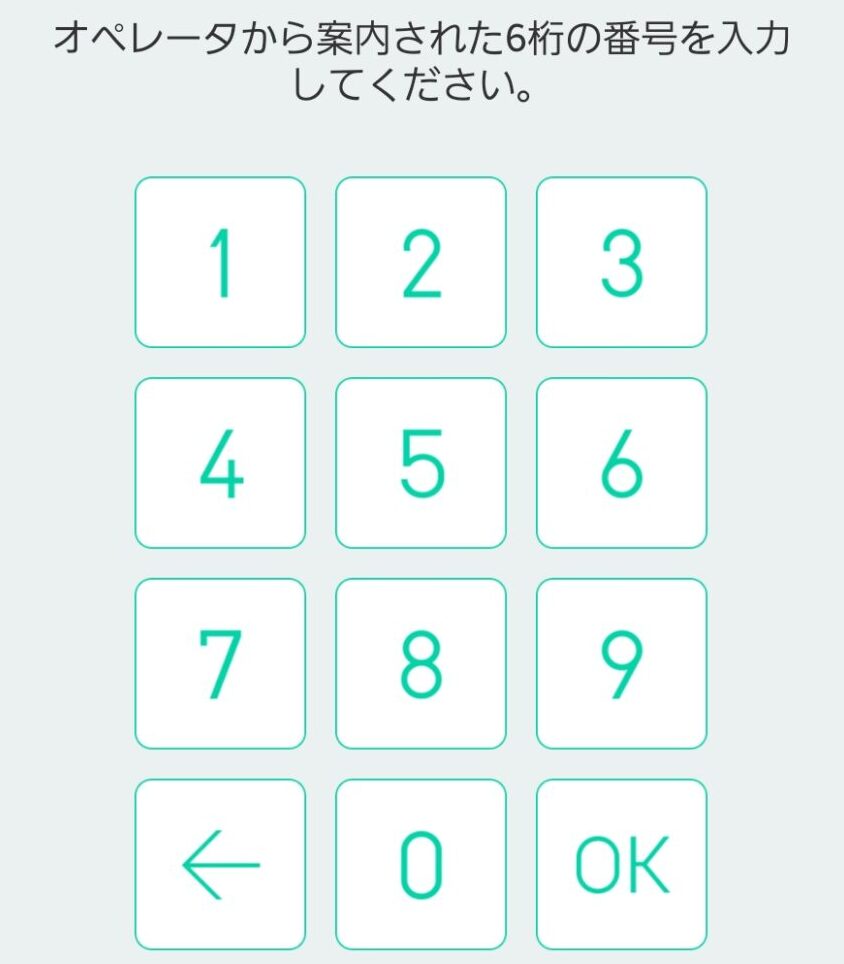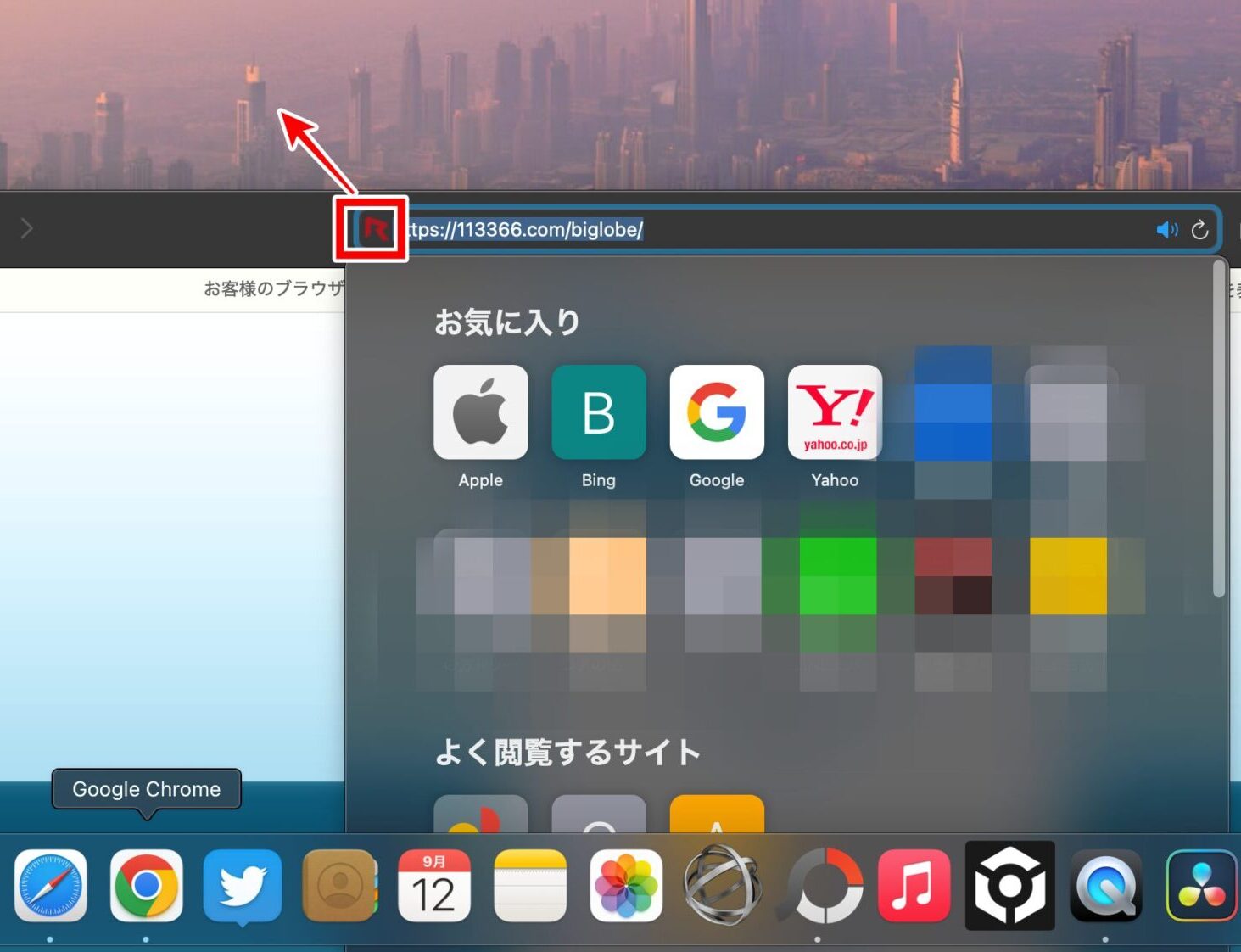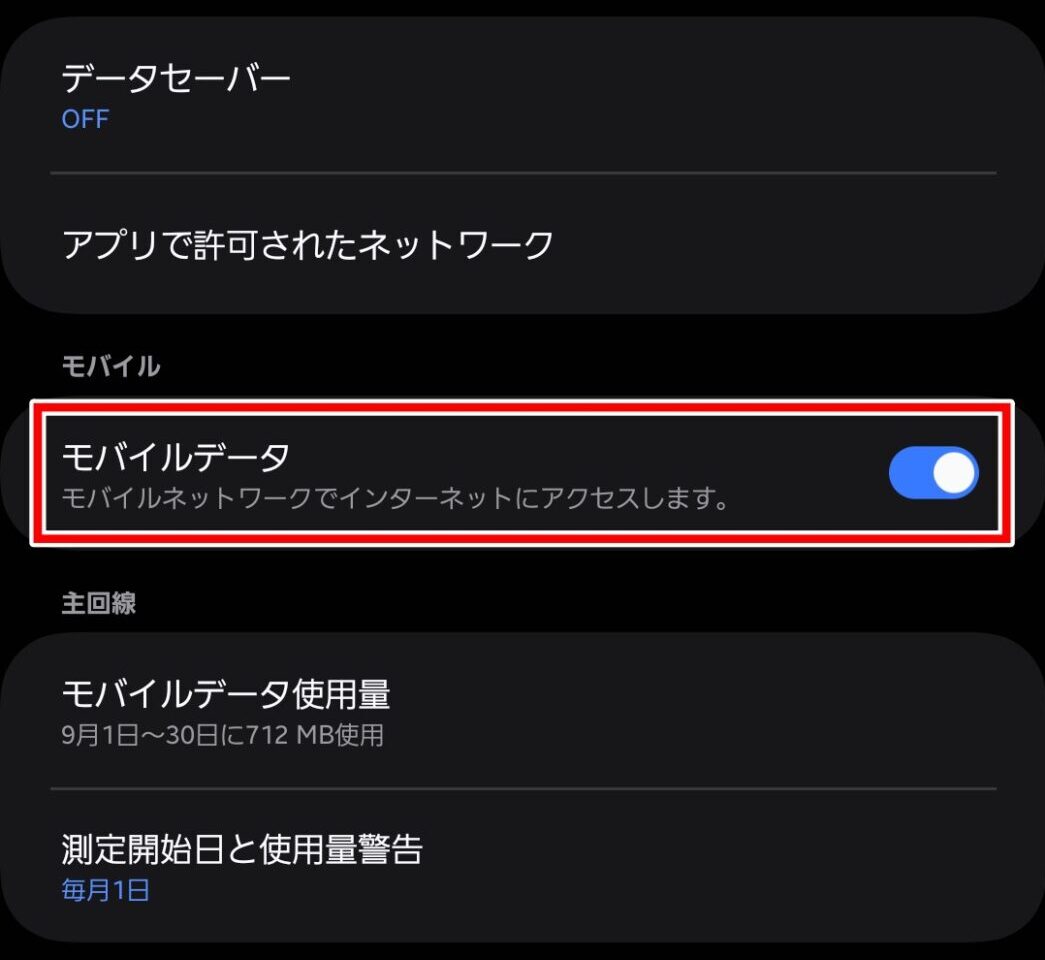はじめに
今回はGoogle Pixelで遠隔サポートアプリのインストールする方法について紹介します。
権限設定から、使用できるようになるまで画像付きで解説していきます。
※ここでは「Google Pixel 8a」を使用してご紹介しております。
また、本記事で紹介している情報は執筆時点のものであり、閲覧時点では変更になっている場合がございます。
アプリインストール
STEP1
「Play ストア」アプリを開く
まず、「Play ストア」のアプリをタップします。
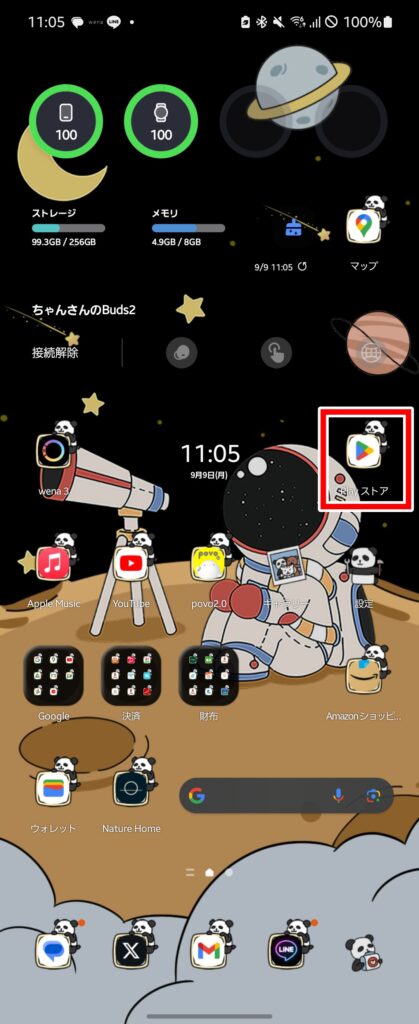
STEP2
「リモートコール」で検索
右下の「検索」をタップし、画面上部の検索欄へ「リモートコール」と入力し検索します。
また、遠隔サポートが表示されたら「インストール」をタップします。
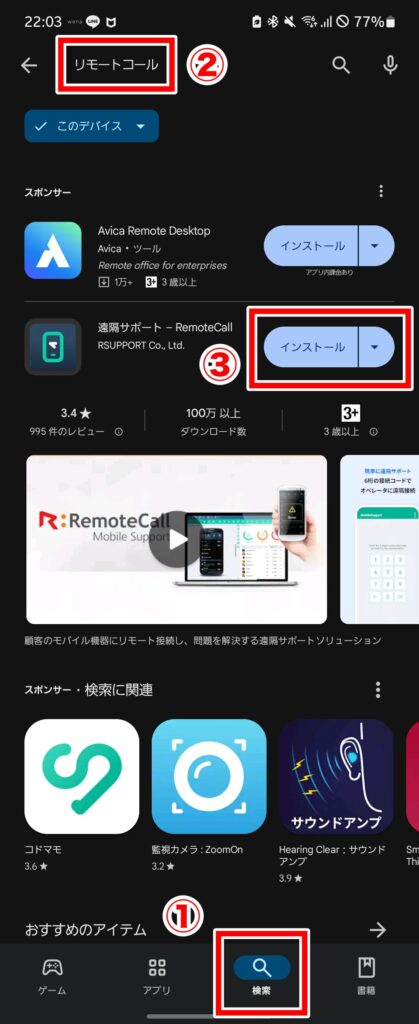
STEP3
「アプリ」を開く
インストール完了後、「開く」をタップする。
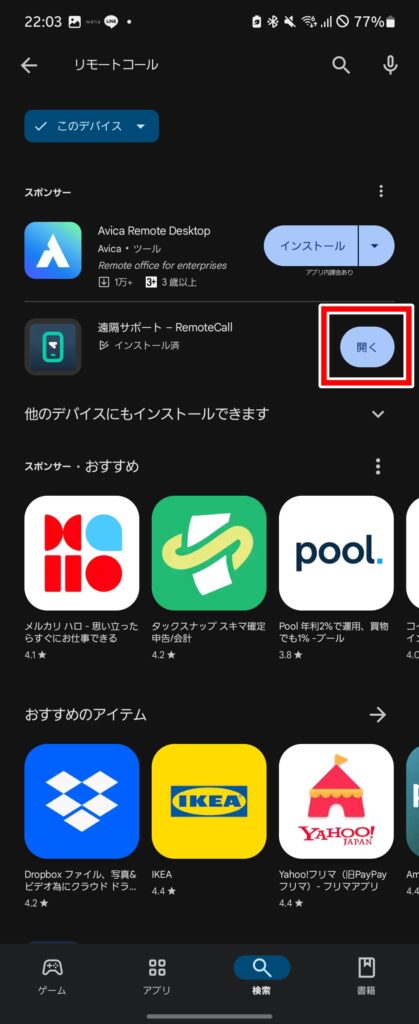
STEP4
権限設定
権限設定をタップする。
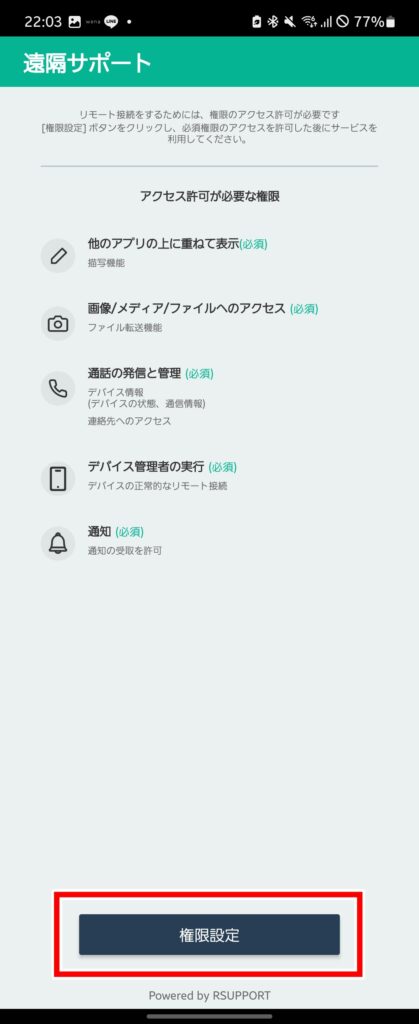
STEP5
権限の許可
各権限の許可を求められたら許可をタップする。
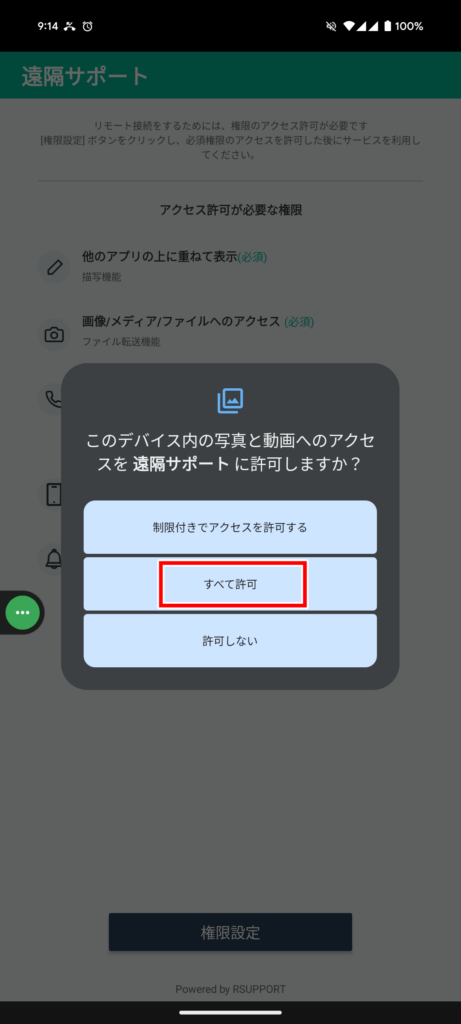
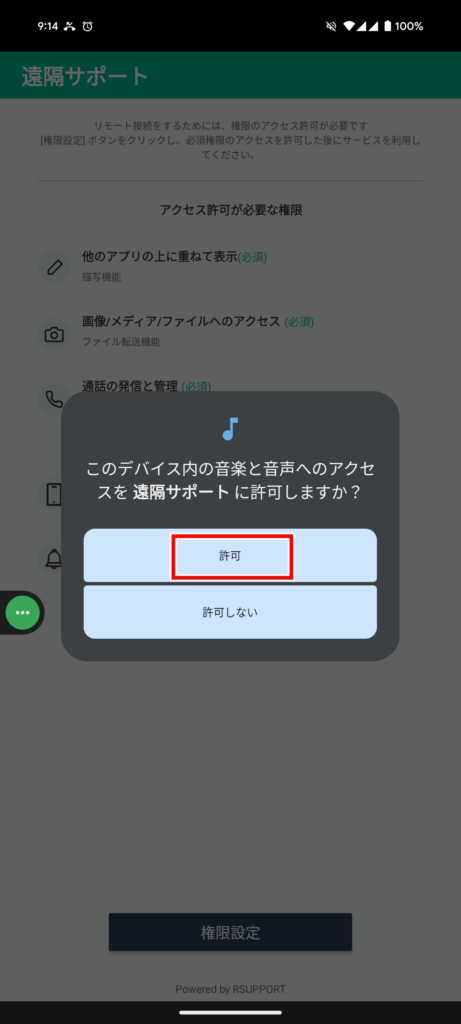
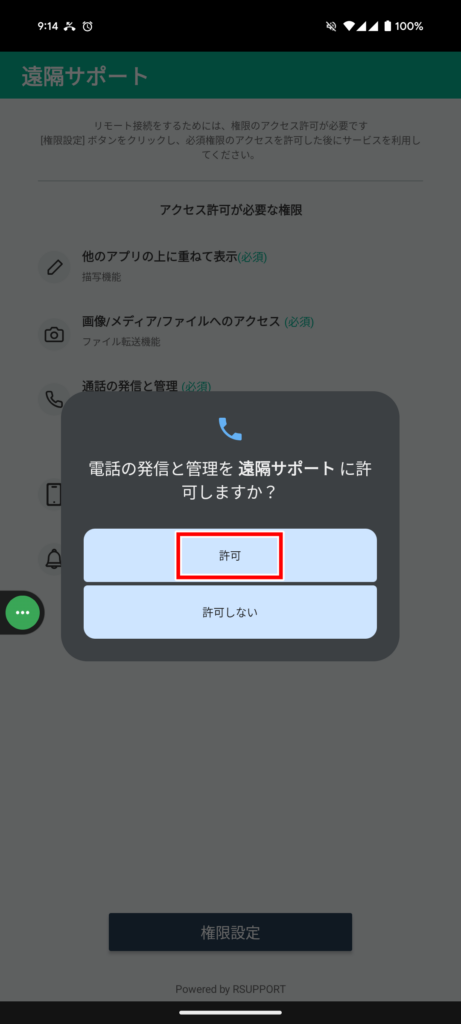
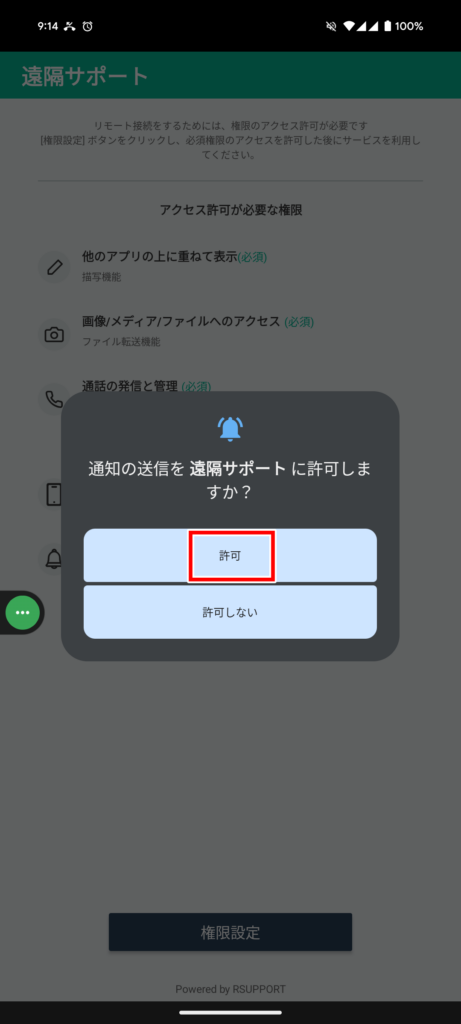
STEP6
他のアプリの上に重ねて表示
遠隔サポートをタップしします。
ONにしたら左上の「<」で戻ります。
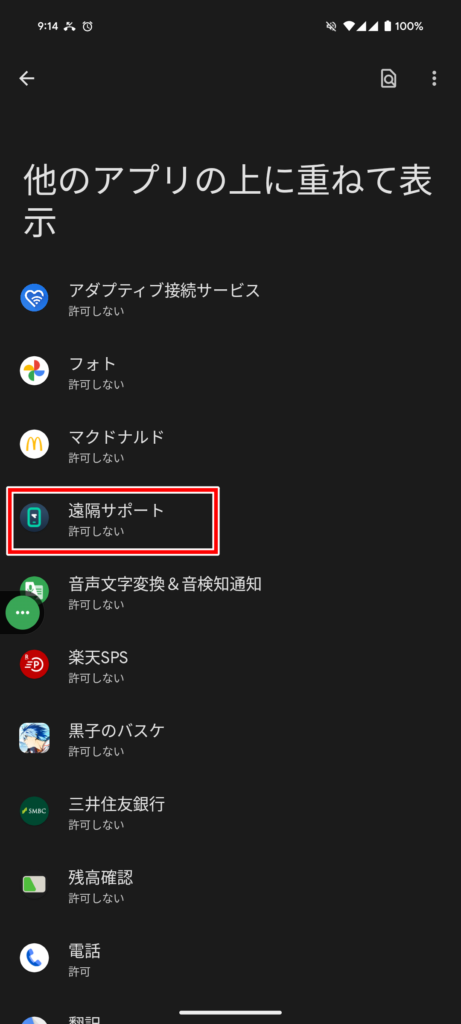
スイッチが有効(丸が右)になっていなければタップして有効にします。
有効にしたら左上の←で戻ります。
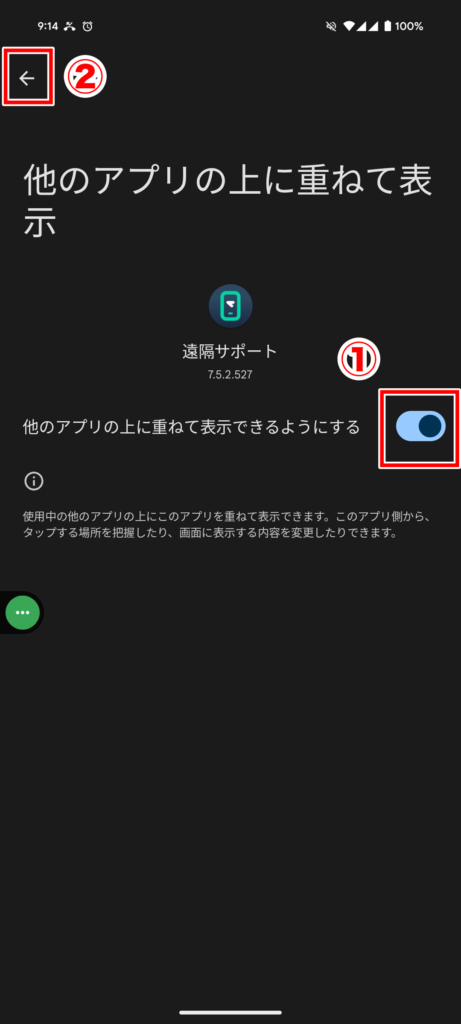
遠隔サポートの項目が「許可」になっていることを確認し、左上の←をタップします。
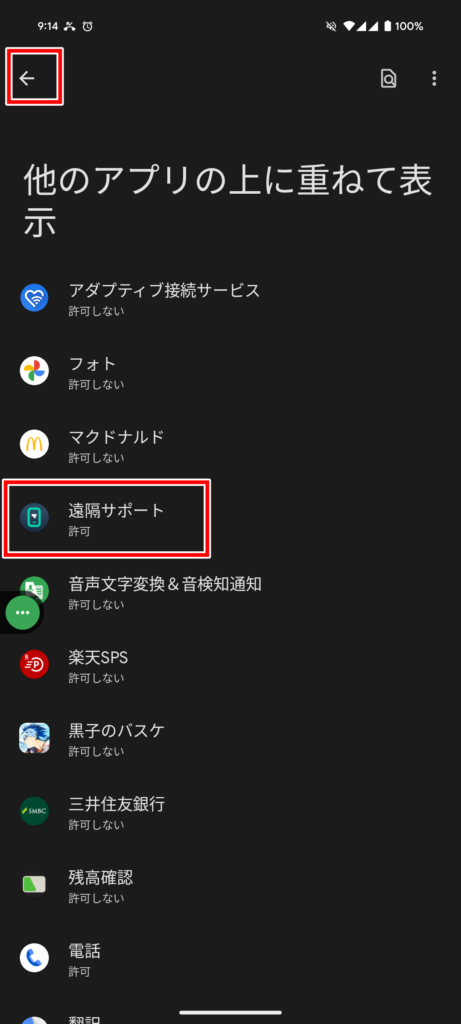
STEP7
システム設定の変更の許可
システム設定の変更の許可のスイッチ有効(丸が右側)になっていなければタップし有効にします。
有効にしたら左上の「<」で戻ります。
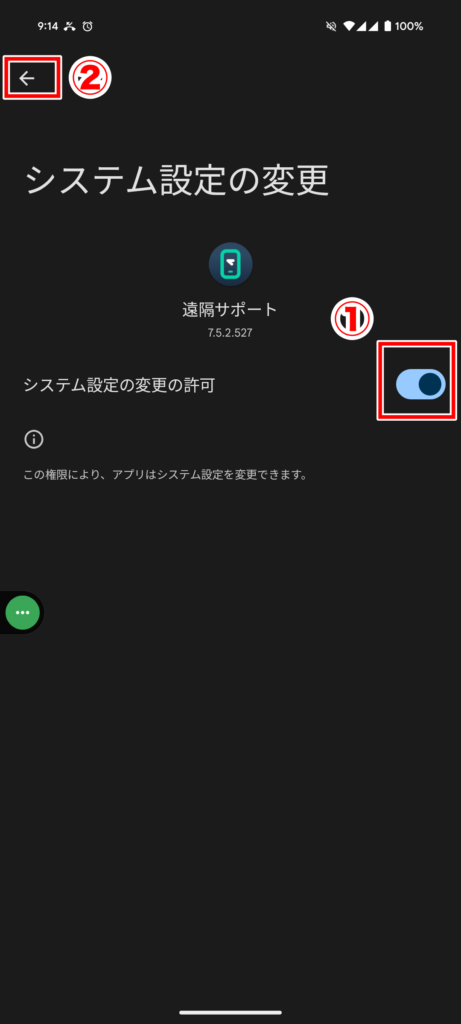
STEP8
RSAssistant
インストールと次回インストールの選択しが表示されたら「次回インストール」をタップします。
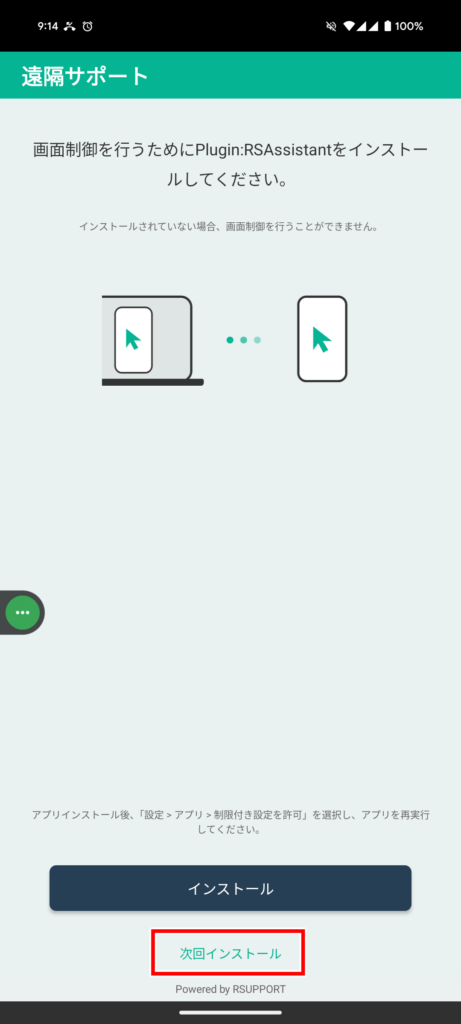
STEP9
機能制限のご案内
インストールと次回インストールの選択しが表示されたら「次回インストール」をタップします。
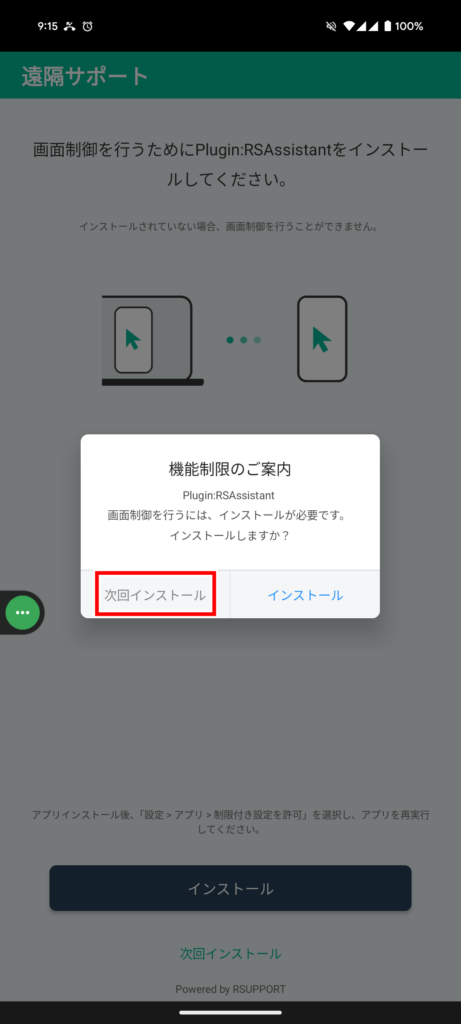
STEP10
完了
以下のような番号の入力画面が表示されると完了です。
※「機能制限のご案内」等が表示された場合は「次回インストール」をタップしてください。
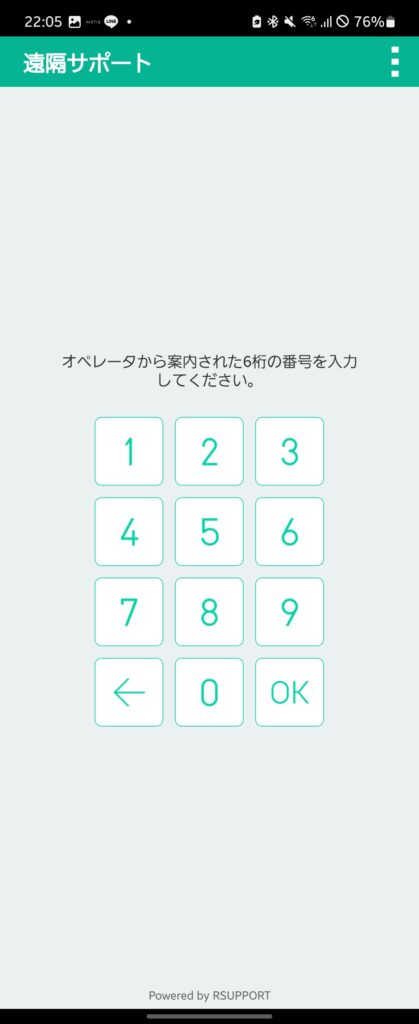
まとめ
以上が一連の流れになります。
端末ごとに権限設定の表示等が若干異なる場合がございすが、少しでも参考になれば幸いです。